Производственный календарь является списком рабочих и нерабочих дней недели, который утверждается на государственном уровне. Он представляет собой таблицу, которая выглядит как привычный нам календарь, но с дополнительной информацией о количестве календарных, выходных, дней, праздниках и рабочих. Данные о них предоставляются за целый год, за квартал и за месяц.
Для определения отработанных работниками часов, суммы зарплаты, отпускных и больничных обращаются к программе 1С ЗУП, где просматривается производственный календарь.
Составление календаря в 1С 8.3 необходимо производить своевременно каждый год, чтобы избежать совершение различных ошибок при расчете заработной платы сотрудников. Также заполнять календарь следует до начала нового года по календарю. Действующий календарь обычно доступен для просмотра и скачивания на сайтах справочно-информационных служб.
Расположение производственного календаря в 1С:ЗУП
Отыскать календарь в системе можно двумя методами.
В первом способе необходимо найти «Все функции». Этот пункт не состоит в основном списке автоматически, поэтому его необходимо добавить самим. Для выполнения этого условия выбирайте «Сервис», а после «Параметры».
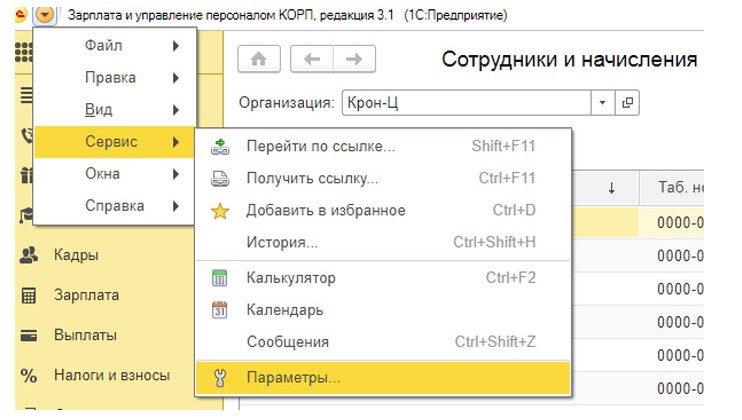
В этом окне нужно поставить галку около «Отображения «Всех функций».
Однако воспользоваться данной командой могут только пользователи с полными правами администратора. Последующие операции сочтутся за типовые доработки 1С, поэтому будут требоваться специальные права и определенные познания. Если вы считаете, что ваших знаний недостаточно, вам следует попросить профессиональной помощи с настройками 1С:ЗУП к специалистам.
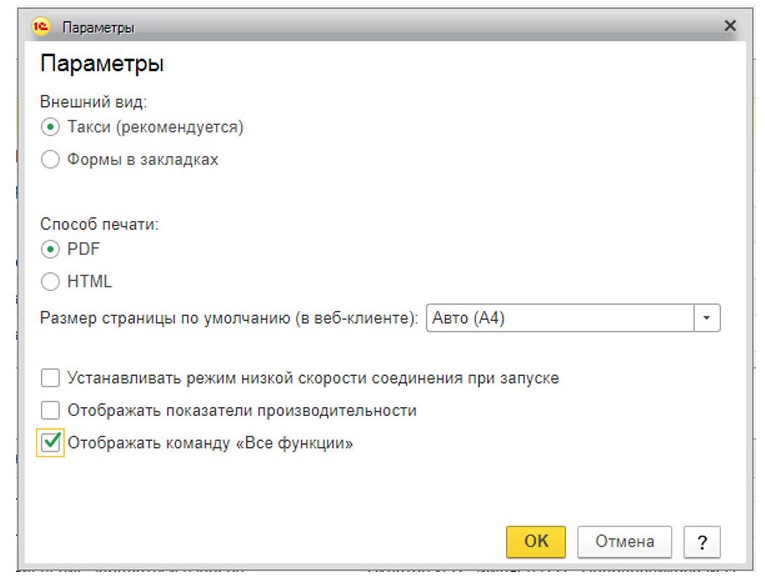
Функция должна отобразиться в Главном меню.
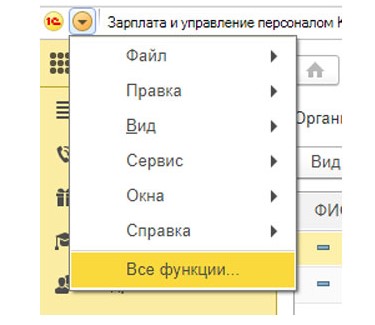
Далее необходимо сделать выбор необходимого календаря в окне «Справочники».
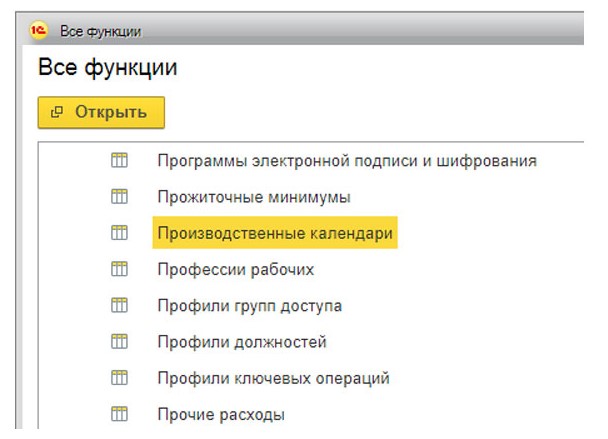
Второй способ осуществляется через разделы «Настройка» - «Предприятие».
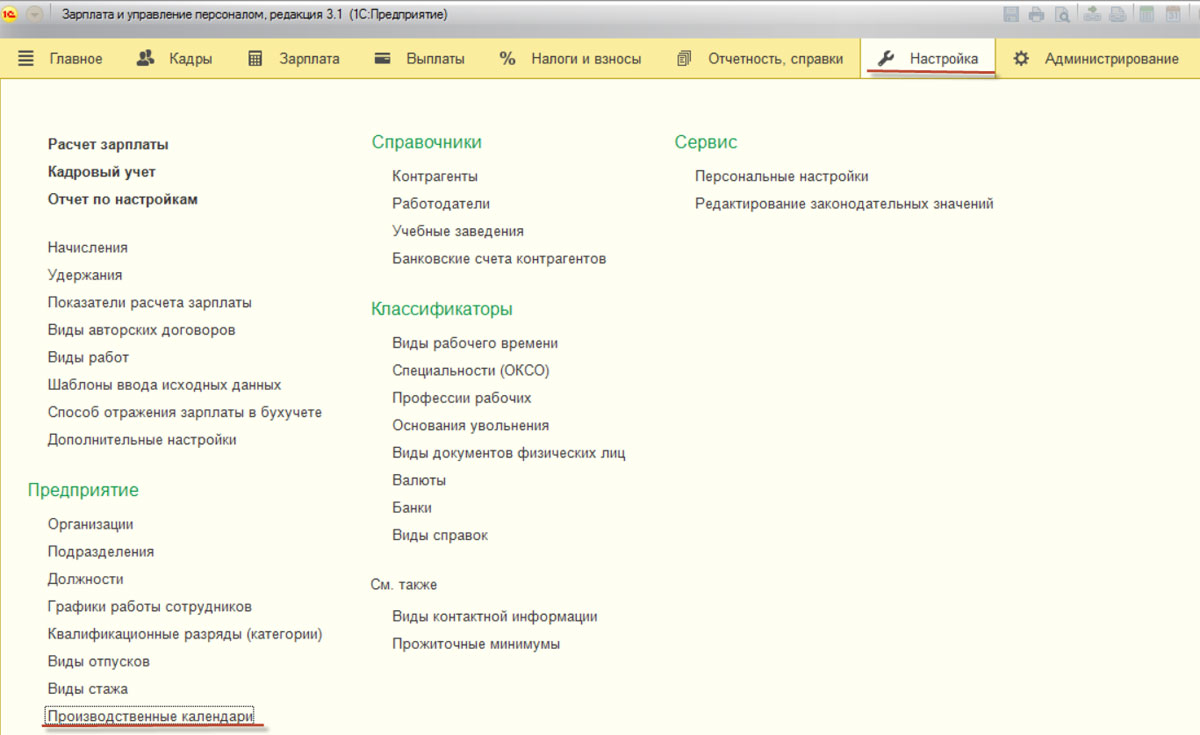
Операции с календарем
В программе изначально есть календарь с наименованием «Российская Федерация». Его необходимо настраивать один раз каждый календарный год.

Для заполнения и обновления календаря в 1С ЗУП 8.3 используются законодательные нормы, чтобы пользователи не испытывали дискомфорта при его использовании. Чтобы выбрать год, нужно нажать на кнопки со стрелками и выбрать «Заполнять по умолчанию», так как изначально календарь абсолютно пуст. После этого должна появиться полностью заполненная таблица с данными по рабочим дням, выходным, предпраздничным и праздничным дням, а также информацией о переводах, указанной рядом в формате справки.
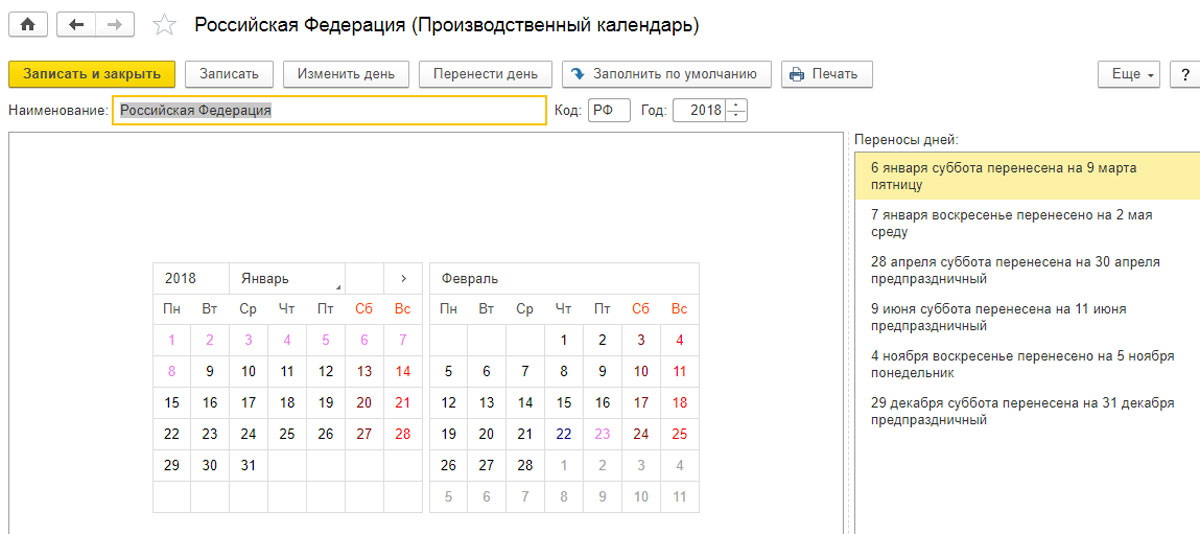
Для обеспечения комфортного пользования календарем используются различные цвета:
- Рабочие дни - черный;
- Праздничные дни - розовый;
- Предпраздничные дни - синий;
- Суббота - бордовый;
- Воскресенье - красный.
При наличии только одного календаря «Российская Федерация» в ЗУП, его функционал будет автоматически применяться ко всем фирмам, которые находятся под учетом ЗУП. Во время заполнения рабочих таблиц сотрудников важно учитывать количество календарей, чтобы избежать ошибок при расчете заработной платы и других денежных начислений.
Коррекция дней
В определенных ситуациях необходимо изменить данные в производственном календаре, в качестве примера можно привести ситуацию, когда определенный день стал региональным праздником, поэтому его категорию необходимо сменить с рабочего дня на выходной. Чтобы внести поправку, нажмите «Изменить» вверху экрана.
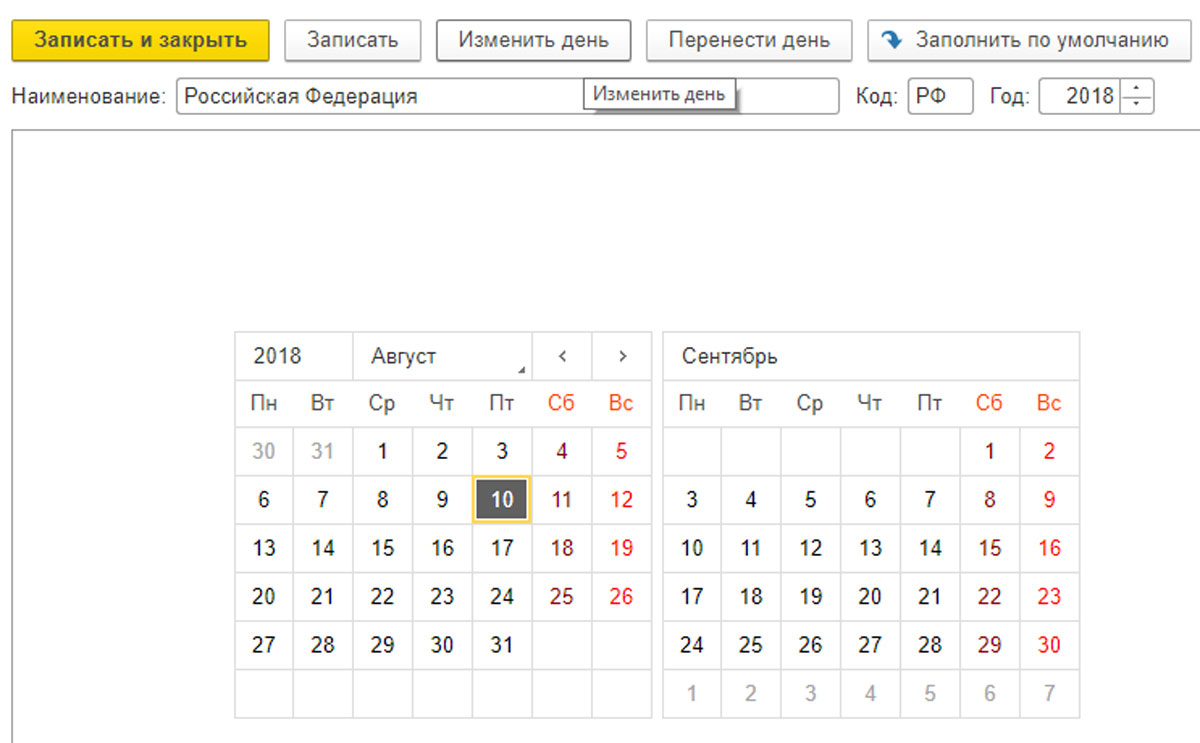
Должно открыться облако выбора статуса. В этой ситуации нужно выбрать «Праздник».
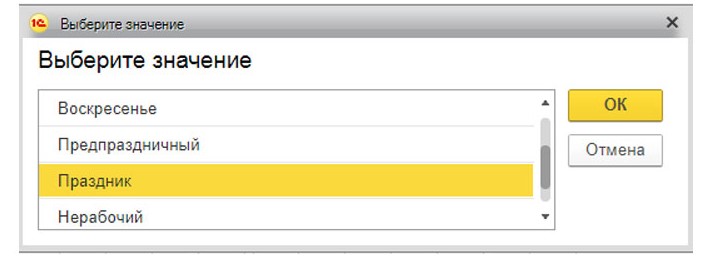
Категория дня в календаре изменяется, он меняет цвет на праздничный. После этого важно изменить день перед выходным на «Предпраздничный», чтобы система не ошиблась при подсчете общего количества рабочих часов в месяце, поскольку один час вычитается из общего времени дня на за день до праздника.
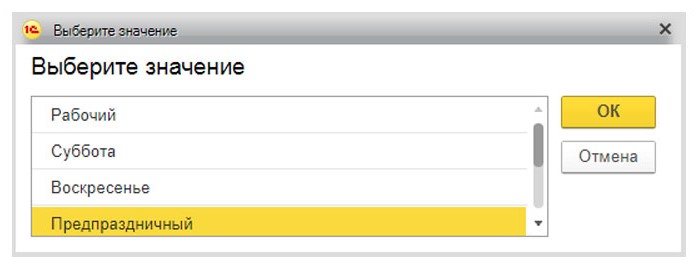
Вы увидите, что что предпраздничный день приобрел синий оттенок, а праздничный розовый. Также сменится общее число часов работы за месяц, и система сможет провести все расчеты с максимальной точностью.
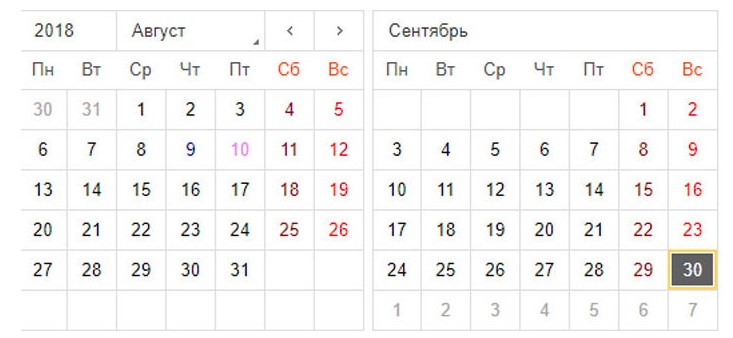
Операция по переносу дней
Алгоритм переноса дней такой же, как и при изменении. Сначала находим день, а затем нажимаем «Перенести день».
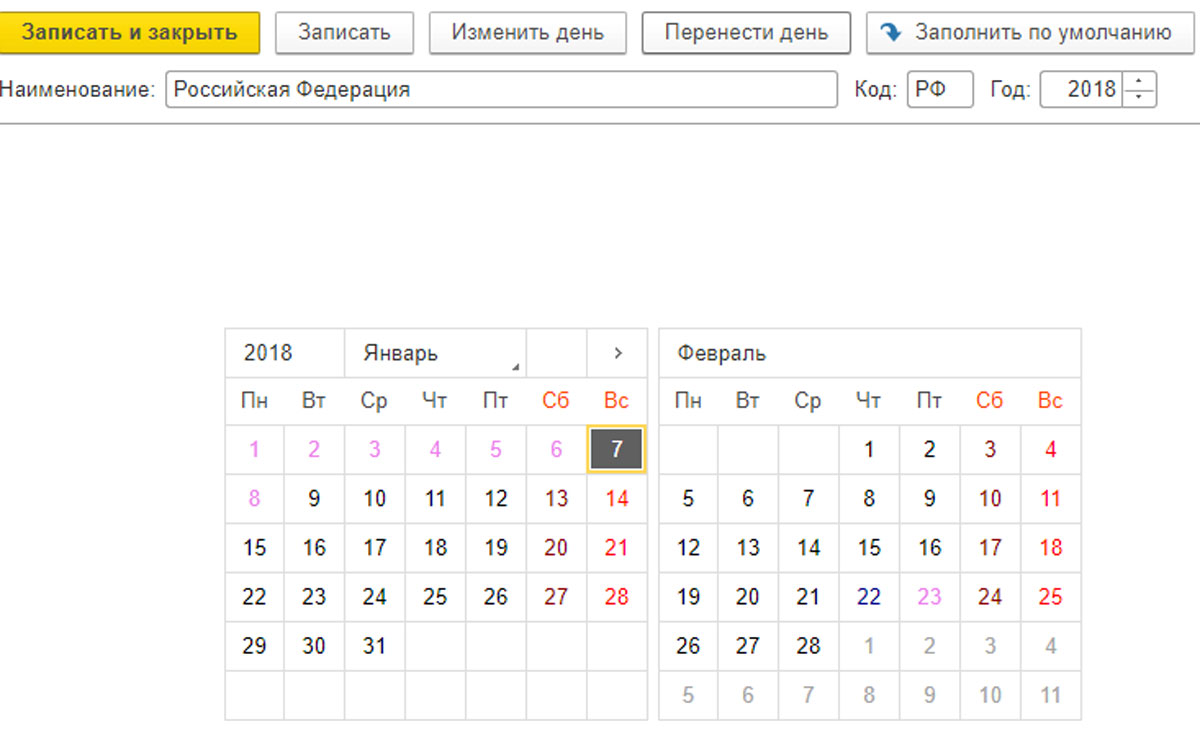
В открывшемся окне «Выбор даты переноса» необходимо выбрать желаемую дату и нажать ОК.
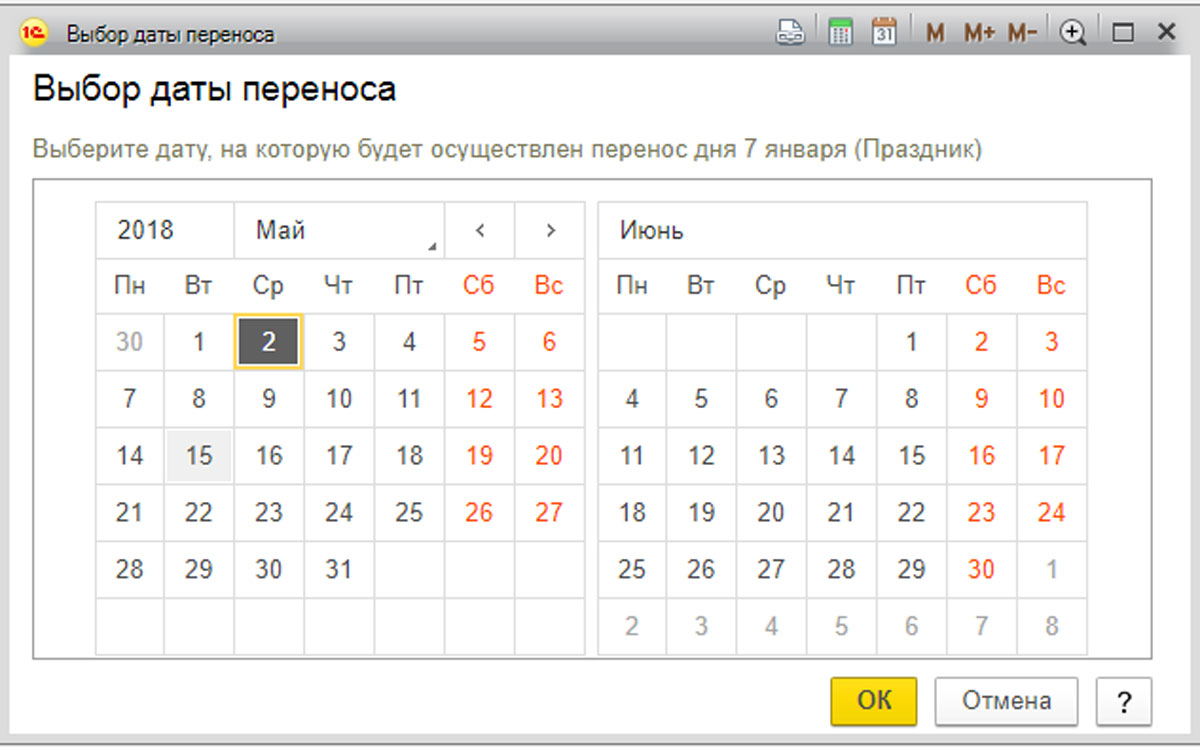
При переносе дней изменится оттенок и, соответственно, количество рабочих дней в месяцах, в которые были внесены поправки, поменяет свое значение.
После выполнения всех шагов важно нажать на «Запись» или «Записать и закрыть», чтобы сохранить все исправления.

Такой календарь удобен в использовании, ведь его нужно составлять только раз в год, а потом его можно распечатать и повесить рядом с собой, чтобы всегда оперативно помогать сотрудникам. Визуальный шаблон для печати легко сформировать с помощью программы 1С. Чтобы составить форму, вам необходимо выбрать опцию «Печать». Это удобно тем, что она отображает данные по всем категориям дней, сумме часов в 40-, 36- и 24-часовой рабочей неделе, а также среднее число часов в месяц.
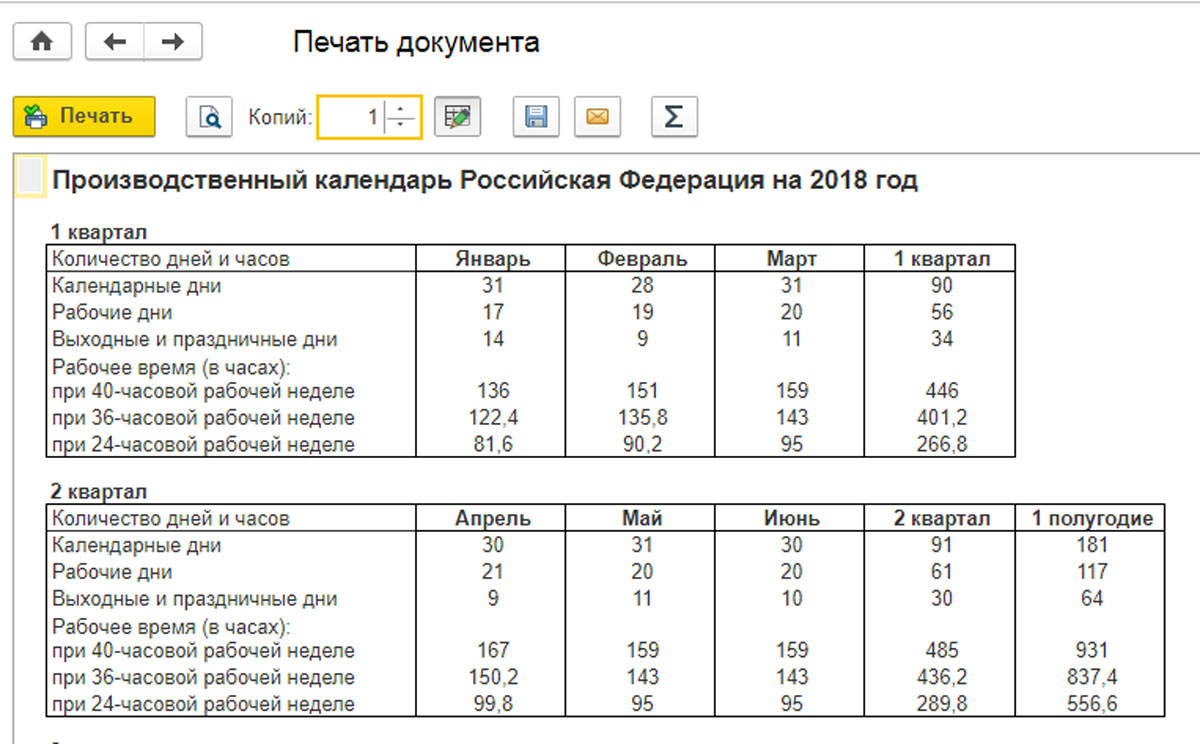
Чтобы восстановить исходный вид календаря, вы можете использовать кнопку «Заполнить по умолчанию». Это аннулирует все изменения и переводы.
Больше одного календаря в системе
В случаях, когда учет нескольких организаций ведется в одной системе или филиалы компании находятся в разных регионах России, количество рабочих, выходных и праздничных дней будет другим и отличаться от стандарта. Это связано с тем, что в разных субъектах РФ есть свои праздники, например, в республиках Татарстан и Башкортостан свои празднования, которые не отмечаются в календаре других городов России.
По этим причинам необходимо создать более одного Производственного календаря в одной системе 1С. В формате типовых доработок 1С их очень легко добавить самостоятельно, так как в ЗУП уже заранее предусмотрены календари, соответствующие законодательству требуемого региона.
Такой календарь находится и заполняется теми же шагами, что и общероссийский. Кликните на «Создать», после «По классификатору».
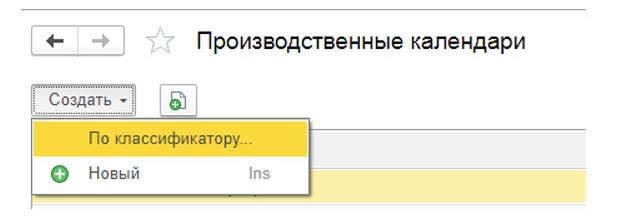
Откроется список с календарями для выбора. Подберите желаемый и жмите «Выбрать».
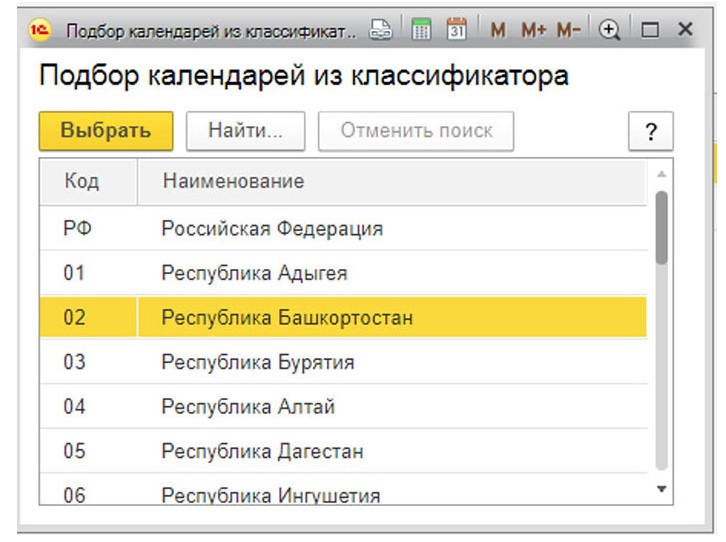
Этот календарь после появится в общем списке. В него следует зайти и заполнить по предоставленной ранее инструкции.

Также существует функция создания собственного календаря. Нужно найти меню «Производственные календари», далее кнопку «Создать», а после «Новый».
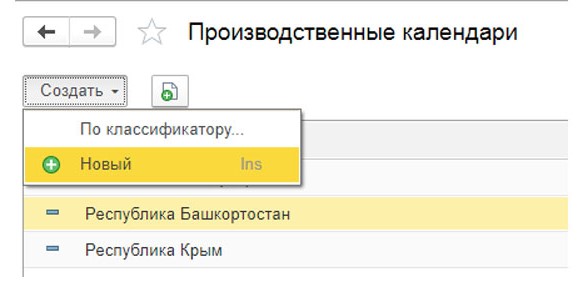
Теперь вы должны увидеть полностью пустую форму календаря. В ней нужно ввести название, код, календарный год, а также обязательным пунктом является указание того, является ли он региональным, и если это так, то необходимо отметить основной федеральный календарь.
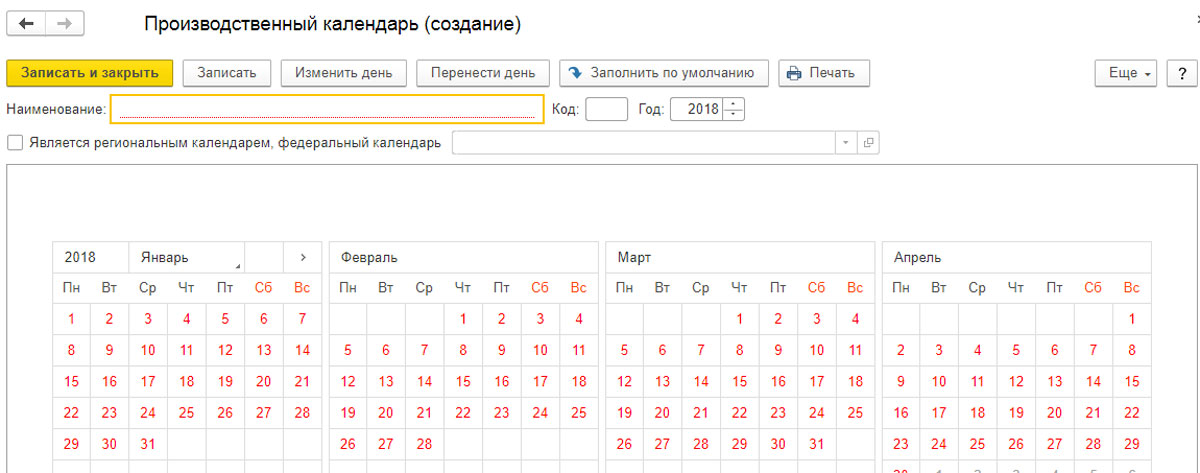
Календарь следует заполнить с помощью опции «Заполнить по умолчанию», а затем настроить, нажав «Изменить день» и «Перенести день». Заполните все поля праздников и предпраздничных дней, а также перенос праздников. Затем нажмите «Записать» или «Записать и закрыть».
Данные в производственном календаре отражают расписание работы в ЗУП. Когда количество часов в рабочей неделе составляет 40 дней, календарный график ему соответствует, то правильная информация обеспечивает безошибочную работу бухгалтера. Поэтому так важно правильно заполнять его перед началом каждого календарного года. Если у вас возникли вопросы по оформлению производственного календаря, вы всегда можете обратиться к профессионалам, которые помогут решить любые проблемы, связанные с 1С.
Сервисы, помогающие в работе бухгалтера, вы можете приобрести здесь.
Хотите установить, настроить, доработать или обновить «1С»? Оставьте заявку!




